The sample demonstrates how to design text direction in excel spreadsheet.
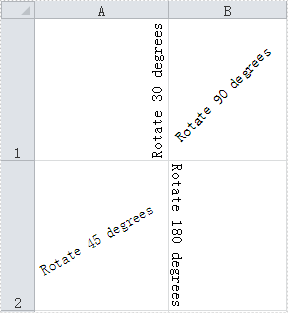
using Spire.Xls;
namespace TextDirection
{
class Program
{
static void Main(string[] args)
{
Workbook workbook = new Workbook();
workbook.LoadFromFile(@"..\..\..\..\Data\Blank.xls",ExcelVersion.Version97to2003);
Worksheet worksheet = workbook.Worksheets[0];
//rotate 90 degrees of Range["A1"] text
worksheet.Range["A1"].Text = "Rotate 30 degrees";
worksheet.Range["A1"].Style.Rotation = 90;
//rotate 30 degrees of Range["A2"] text
worksheet.Range["A2"].Text = "Rotate 45 degrees";
worksheet.Range["A2"].Style.Rotation = 30;
//rotate 45 degrees of Range["B1"] text
worksheet.Range["B1"].Text = "Rotate 90 degrees";
worksheet.Range["B1"].Style.Rotation = 45;
//rotate 180 degrees of Range["B2"] text
worksheet.Range["B2"].Text = "Rotate 180 degrees";
worksheet.Range["B2"].Style.Rotation = 180;
worksheet.AutoFitColumn(1);
worksheet.AutoFitColumn(2);
workbook.SaveToFile("sample.xls", ExcelVersion.Version97to2003);
System.Diagnostics.Process.Start(workbook.FileName);
}
}
}
Imports Spire.Xls
Namespace TextDirection
Friend Class Program
Shared Sub Main(ByVal args() As String)
Dim workbook As New Workbook()
workbook.LoadFromFile("..\..\..\..\Data\Blank.xls",ExcelVersion.Version97to2003)
Dim worksheet As Worksheet = workbook.Worksheets(0)
'rotate 90 degrees of Range["A1"] text
worksheet.Range("A1").Text = "Rotate 30 degrees"
worksheet.Range("A1").Style.Rotation = 90
'rotate 30 degrees of Range["A2"] text
worksheet.Range("A2").Text = "Rotate 45 degrees"
worksheet.Range("A2").Style.Rotation = 30
'rotate 45 degrees of Range["B1"] text
worksheet.Range("B1").Text = "Rotate 90 degrees"
worksheet.Range("B1").Style.Rotation = 45
'rotate 180 degrees of Range["B2"] text
worksheet.Range("B2").Text = "Rotate 180 degrees"
worksheet.Range("B2").Style.Rotation = 180
worksheet.AutoFitColumn(1)
worksheet.AutoFitColumn(2)
workbook.SaveToFile("sample.xls", ExcelVersion.Version97to2003)
System.Diagnostics.Process.Start(workbook.FileName)
End Sub
End Class
End Namespace


